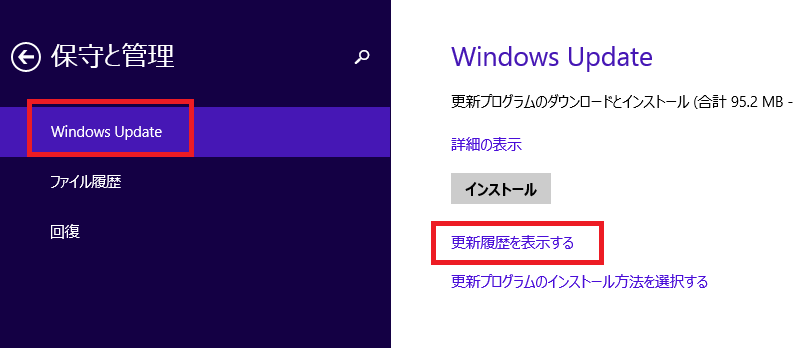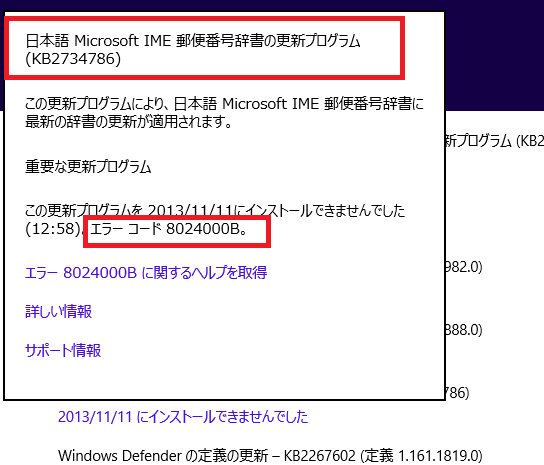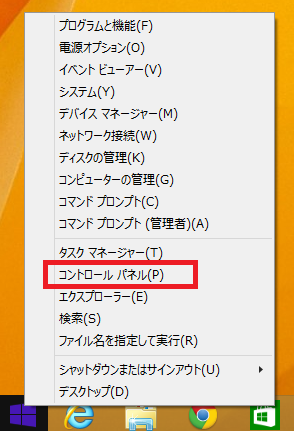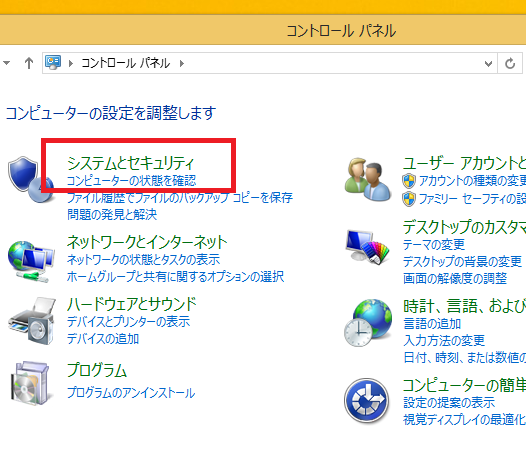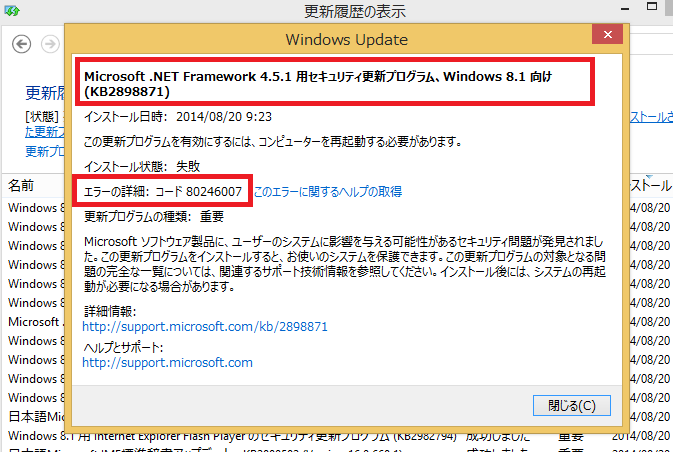概要
この記事では Windows8.1 の Windows Update で、更新プログラムのインストールに失敗した場合に、エラーコードと更新プログラム名 (KB) を確認する手順を紹介します。
Windows Update で更新プログラムのインストール時にエラーが出てインストールできなかった場合、エラー コードを確認することで対処方法の検索に役立ちます。
詳細
エラー コードは、「PC 設定」と「コントロール パネル」から確認することができます。
■ 「PC 設定」から行う場合
1. 画面の右下の角にマウスポインターを動かす、あるいは [Windows] キー + [C] で [チャーム] を表示させ、[設定] をクリックします。
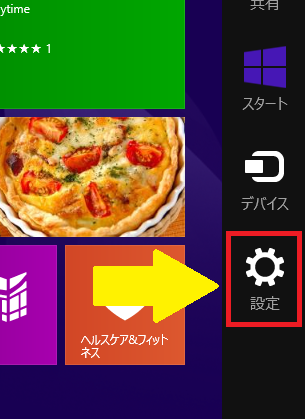
2. 右下の [PC 設定の変更] をクリックします。
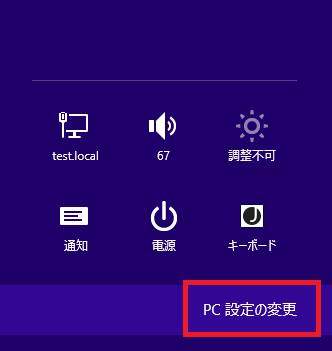
3. [PC 設定] 画面の [保守と管理] をクリックします。
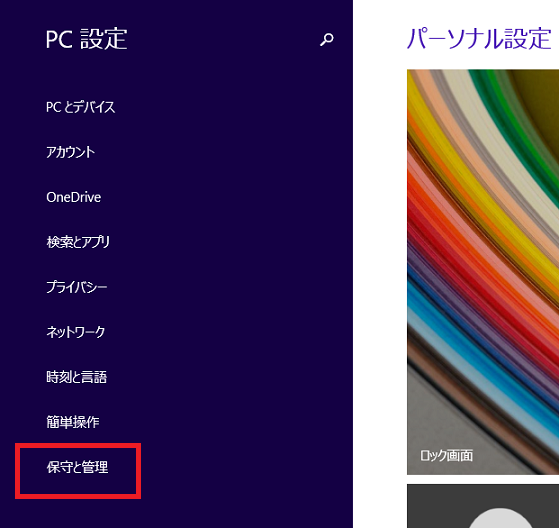
4. [保守と管理] 画面の [Windows Update] をクリックし、「更新履歴を表示する」をクリックします。
5. これまでにインストールされた更新プログラムの履歴が表示されます。一覧の中から、「○/○/○にインストールできませんでした」という文言をクリックします。
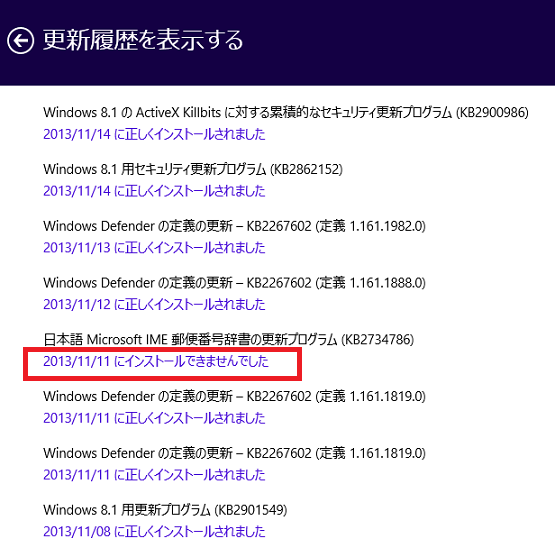
6. インストールできなかった更新プログラムの詳細が表示されます。一番上が更新プログラムのタイトルです。KB で始まる英数字 (例 : KB2734786) を含む更新プログラムのタイトルと、「エラー コード」に表示されているエラー コードを確認します。
■「コントロール パネル」から行う場合
1. [スタート] ボタンを右クリックし、[コントロール パネル] をクリックします。
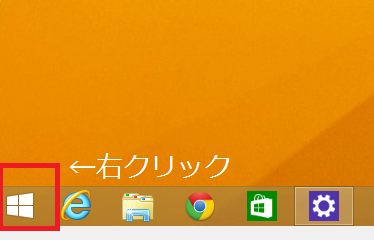
2. [コントロール パネル] - [システムとセキュリティ] をクリックします。
3. [システムとセキュリティ] 画面の [Windows Update] の下部にある、[更新履歴の表示] をクリックします。
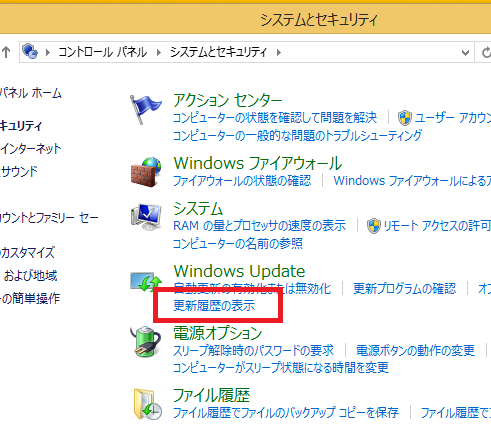
4. これまでにインストールされた更新プログラムの履歴が表示されます。一覧の中から、「状態」が「失敗」となっている更新プログラムをダブル クリックします。
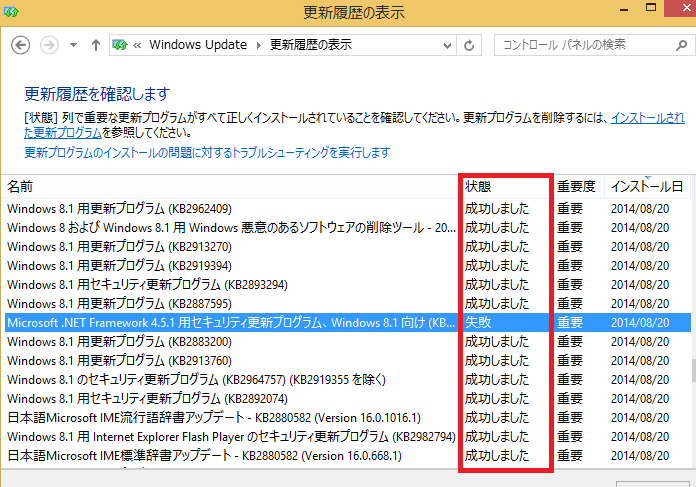
5. インストールできなかった更新プログラムの詳細が表示されます。一番上が更新プログラムのタイトルです。KB で始まる英数字 (例 : KB2898871) を含む更新プログラムのタイトルと、「エラーの詳細」に表示されているエラー コードを確認します。